Umgang mit Medien / Bildern
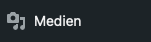
Die Zentrale Stelle, in der die Medien (Bilder, Dokumente, Videos, Audio-Files etc.) organisiert werden, ist die „Mediathek“ bzw. der Bereich „Medien“ in der Seitenleiste.
Die Mediathek sieht so aus:
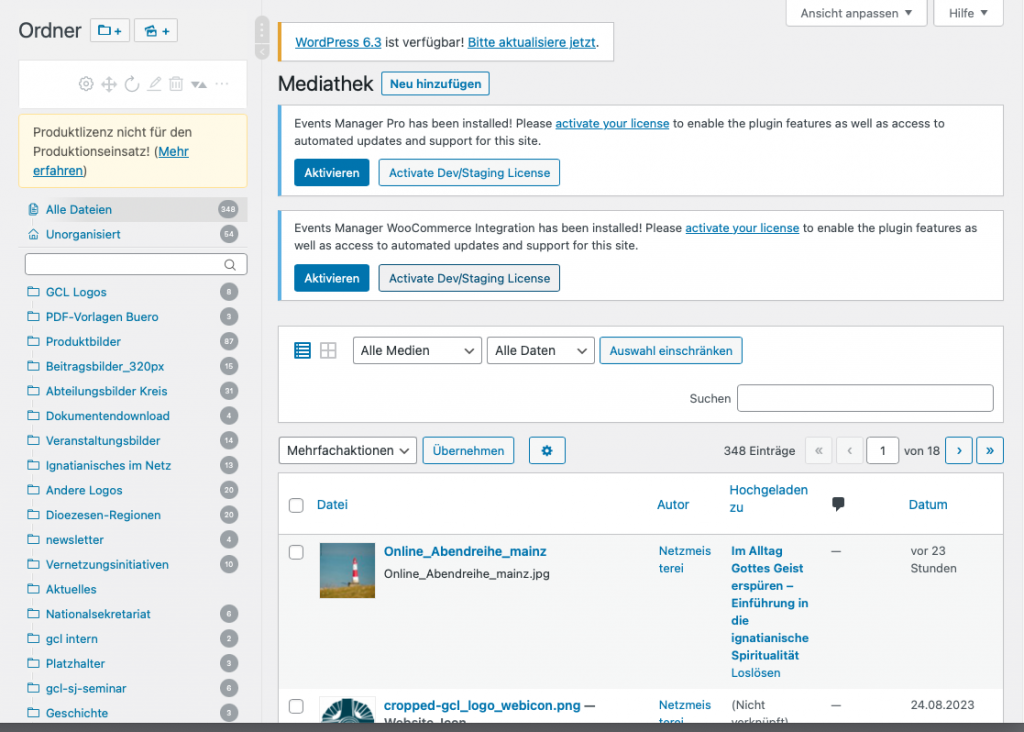
Am linken Rand befinden sich Ordner, in denen die Bilder nach Möglichkeit immer sinngemäß abgelegt werden sollten. In der Übersicht rechts werden standardmäßig erst einmal alle Bilder (unabhängig vom Ordner) angezeigt. Alle Bilder haben einen festen Speicherort, an dem sich auch durch ein Verschieben in einen der Ordner nichts ändert. Hier kann man also nichts falsch machen.
Bilder in die Mediathek hochladen
Wenn Sie irgendwo auf der Website Bilder einfügen oder auch ein Beitragsbild hochladen wollen, dann werden Sie automatisch mit der Mediathek verbunden. Man kann aber natürlich auch direkt über den Bereich „Medien“ Bilder hochladen, um diese dann innerhalb der Website zu verwenden.
Von der Übersichtseite in der Mediathek aus kann man neue Bilder hochladen, indem man auf den Button „Neu hinzufügen“ direkt neben der Überschrift „Mediathek“ klickt.

Es öffnet sich dann eine neue Ansicht zum Hochladen von Medien:
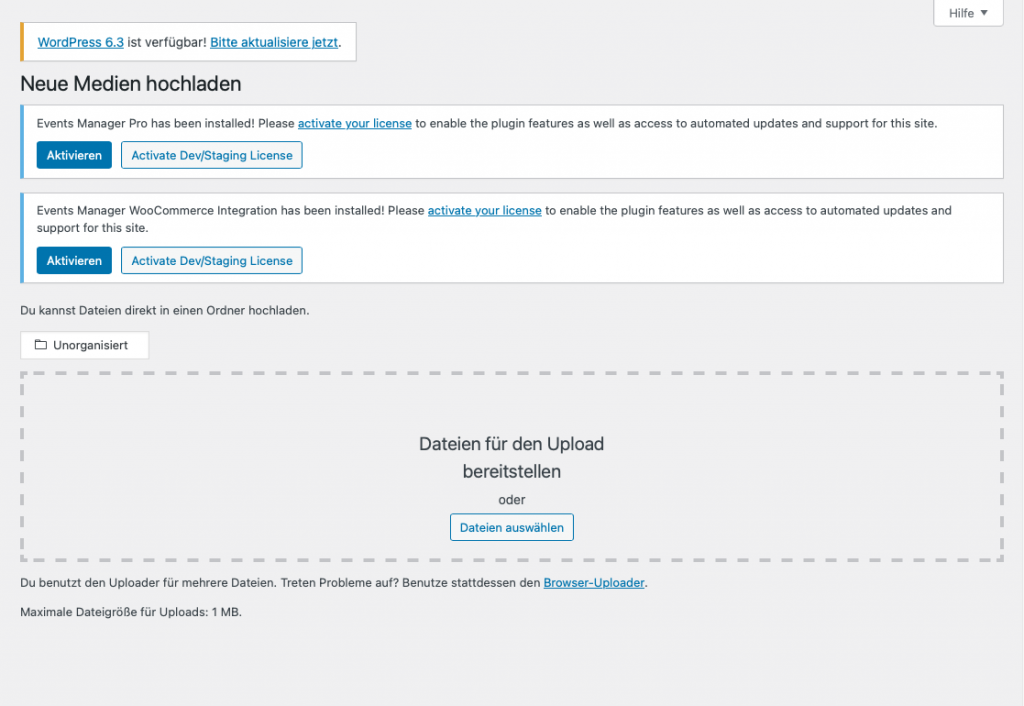
Wenn möglich bitte hier schon den Ordner wählen, in dem das Bild für späteres Wiederauffinden gut aufgehoben ist. Hierzu auf den Button „Unorganisiert“ klicken. Dann öffnet sich ein Auswahlfenster. Hier bitte den entsprechenden Ordner auswählen.
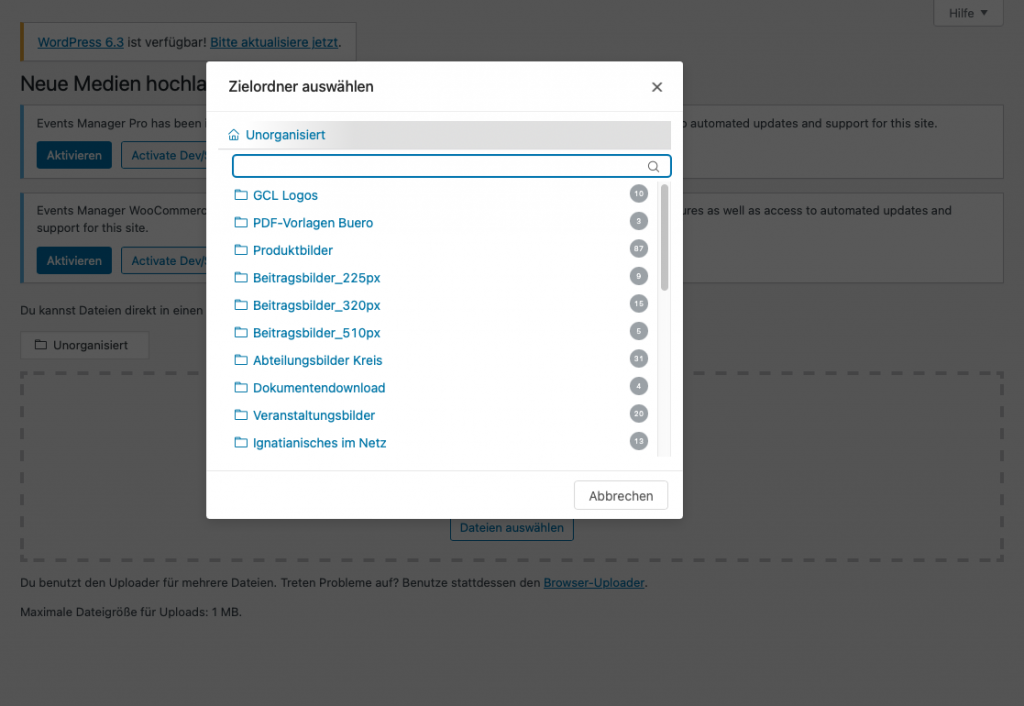
Dann entweder eine Datei per Drag&Drop in das gestrichelte Feld ziehen oder über den Button „Datei auswählen“ den Dateibrowser des Rechners öffnen und dort eine Datei auswählen.
Die hochgeladenen Dateien werden anschließend unterhalb des Uploadbereichs angezeigt. Dort wird auch angezeigt, wenn das Hochladen nicht funktioniert hat, dann gibt es auch eine entsprechende Fehlermeldung (z.B. Dateigröße überschreitet das Maximum von 1MB).
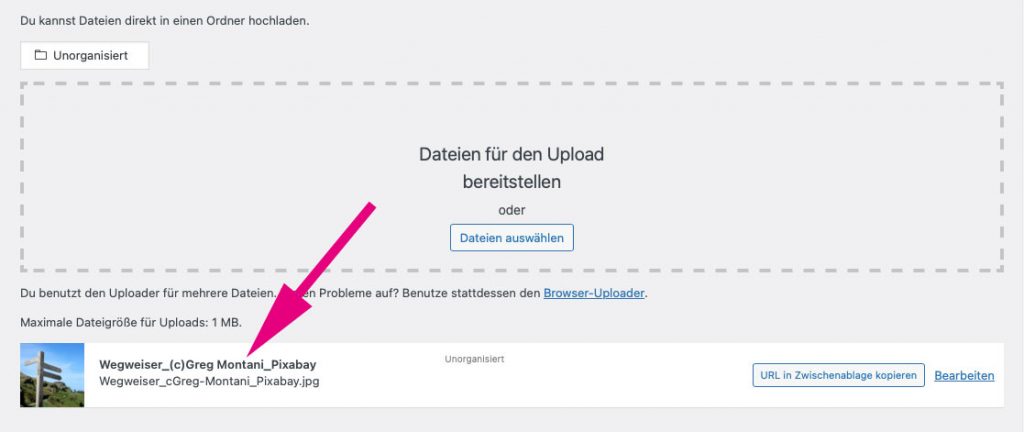
Beitragsbild zu einem Beitrag / einer Veranstaltung / Seite etc. hochladen
Es gibt unterschiedliche Möglichkeiten, Bilder oder andere Medien auf der Website zu verwenden.
Eine Variante, die auf unserer Seite sehr häufig gebraucht wird, ist das Beitragsbild. Dieses Bild wird nicht im Text eingebaut, sondern wird als eigenes „Attribut“ zum Beitrag hinzugefügt. Der Link dazu findet sich in der rechten Seitenleiste (gilt für Beiträge, Seiten, Veranstaltungen, Mitarbeiter, Projekte).
Achten Sie darauf, dass in der rechten Seitenleiste der Reiter „Beitrag“ angezeigt wird (oder „Seite“ etc.). Dann finden Sie weiter unten das Feld „Beitragsbild“. Öffnen Sie dieses mit einem Klick, dann können Sie über „Beitragsbild festlegen“ die Mediathek öffnen.
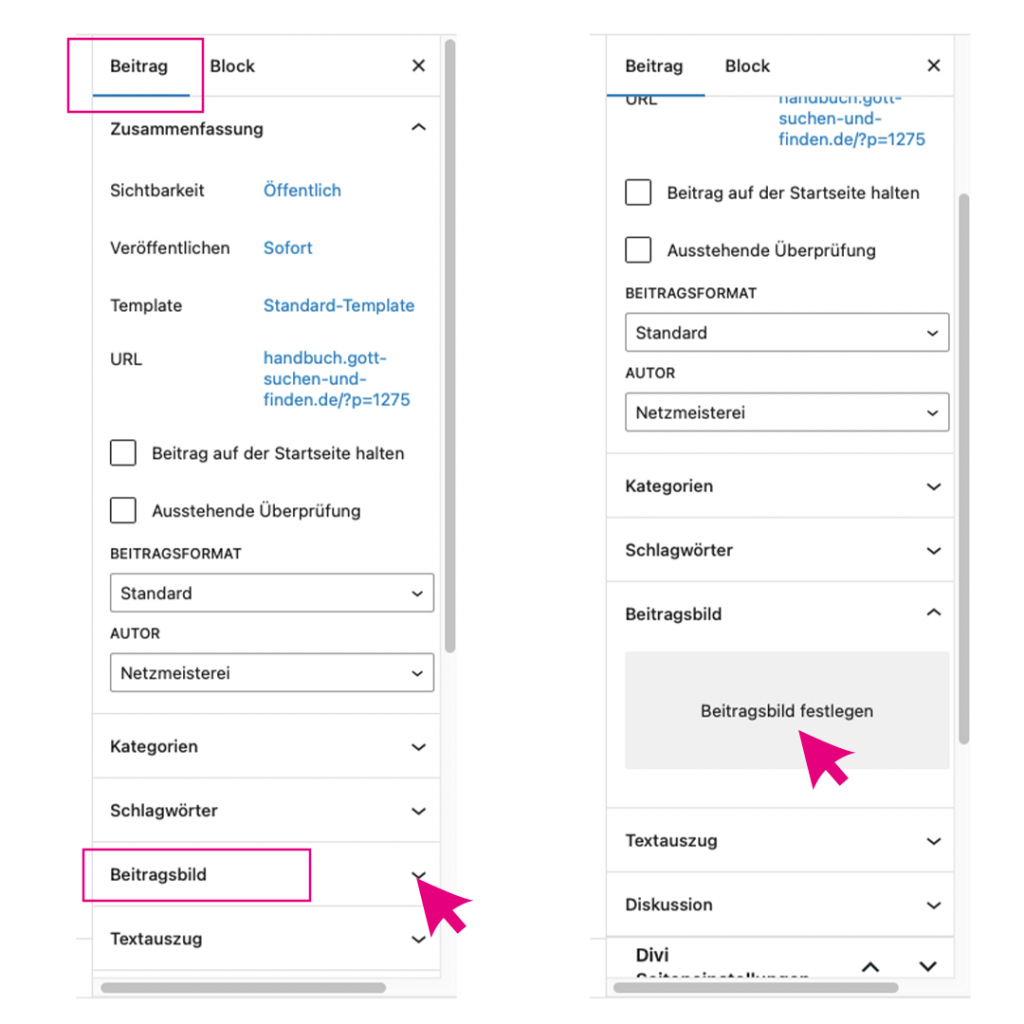
Jetzt öffnet sich die Mediathek zunächst mit der Übersichtsseite. Befindet sich das gewünschte Bild bereits in der Mediathek, können Sie es dort anklicken. Sonst wählen Sie den Reiter „Dateien hochladen“ und verfahren, wie oben beschrieben. Haben Sie ein Bild ausgewählt, klicken Sie unten rechts auf „Beitragsbild einfügen“.
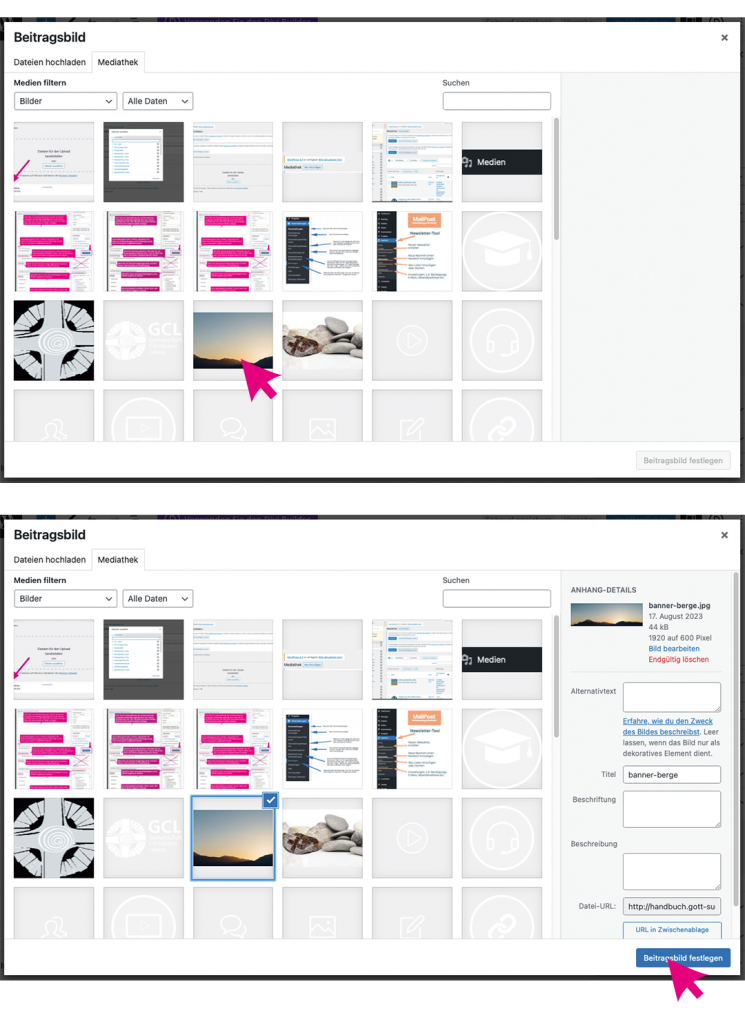
Sie gelangen dann automatisch wieder zurück zur Bearbeitung Ihres Beitrags. Das Beitragsbild wird nun in der rechten Seitenleiste angezeigt. Sie können dieses Bild jederzeit wieder entfernen oder durch ein anderes ersetzen. (Siehe Links direkt unter dem Bild).
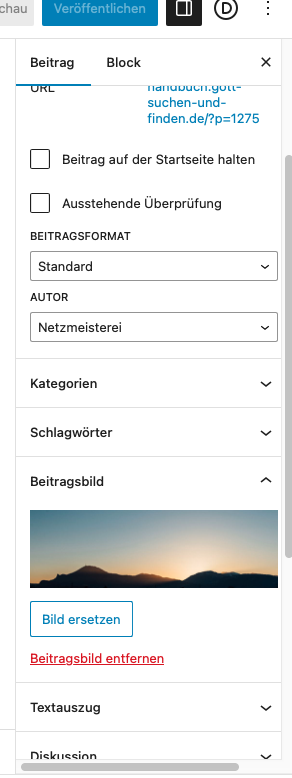
Bild in einen Beitrag einfügen
Wenn Sie ein Bild in einen Beitrag einfügen wollen, müssen Sie einen entsprechenden Block auswählen.
Es gibt verschiedene Möglichkeiten: ein einzelnes Bild, ein Bild mit Text und eine Bildergalerie.
In allen genannten Fällen kann das Bild oder können die Bilder wie oben beschrieben aus der Mediathek ausgewählt oder auch über die Mediathek hochgeladen. Es gibt aber noch zwei weitere Möglichkeiten:
- ein Bild oder eine Mediendatei direkt über die URL einbinden (die Möglichkeit ist vor allem interessant, um Videos einzubinden, die meist zu groß sind, um sie über die Mediathek einzubinden, siehe dazu „Videos einbinden“ – geht aber auch bei Bildern. )
- oder das Bild wird direkt aus dem Dateibrowser hochgeladen (schnellste Variante).
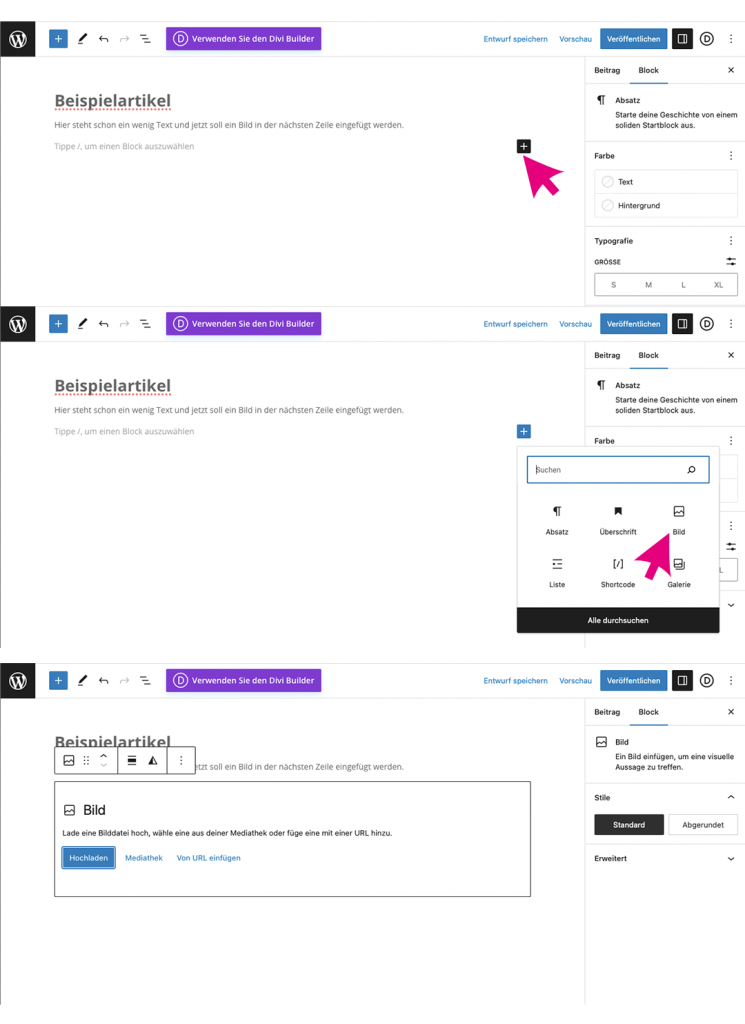
Wird das Bild aus der Mediathek ausgewählt, haben Sie die Möglichkeit, wichtige Metadaten hinzuzufügen:
- Alternativtext (wichtig!), der angezeigt wird, wenn ein Browser keine Bilder darstellen kann oder bei Programmen für Sehbehinderte vorgelesen wird. Hier sollte nach Möglichkeit immer etwas eingetragen werden!
- Beschriftung: Diese wird unterhalb des Bildes als Text angezeigt
- Beschreibung: Diese wird nicht angezeigt, kann aber hilfreich sein, um Bilder zu finden.
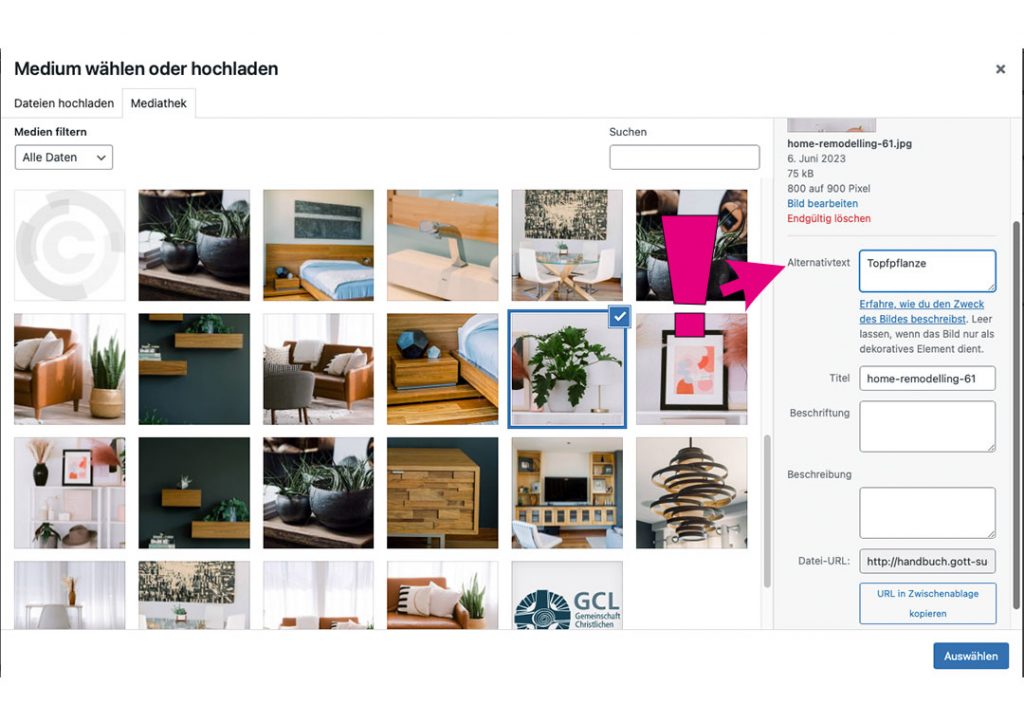
Das richtige Bildformat
Damit es nicht „zu wild“ auf der Website aussieht, arbeiten wir vorzugsweise mit festen Bildformaten. Diese sollten nach Möglichkeit verwendet werden. Um ein Bild in das richtige Format zu bringen kann ein Bildbearbeitungsprogramm verwendet werden (wer eines hat und damit umgehen kann) oder alternativ ein kostenloses Online-Tool, das sehr einfach und intuitiv zu handhaben ist: https://www.resizepixel.com/de
Format für Beitragsbilder: 510 x 384 oder 320 x 241
Format für Veranstaltungsbilder: 510 x 510
Format für Produktbilder: 510 x 510
Grundsätzlich passen die folgenden Formate für die Gestaltung innerhalb eines Textes am besten, da sie der Spaltengröße des Layouts entsprechen:
1 Spalte: 1080 x 810 px
¾ Spalte: 795 x 597 px
⅔ Spalte: 700 x 526 px
½ Spalte: 510 x 384 px
⅓ Spalte: 320 x 241 px
¼ Spalte: 225 x 170 px